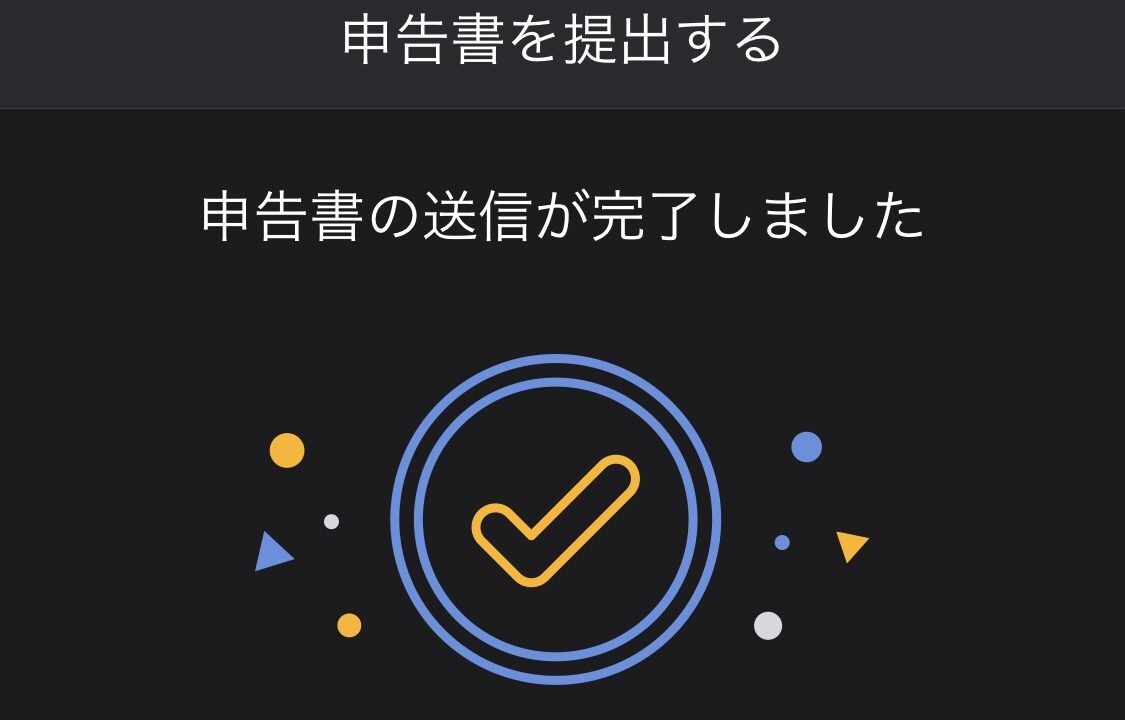2021年4月15日までに確定申告する分(令和2年度分の確定申告)より、電子申告(e-Tax)することで青色申告特別控除65万円が受けられるようになりました。
これまで個人事業主でずっと「マネーフォワード クラウド確定申告」を利用しており、今回は初めて電子申告しました。
ちなみに、副業していた時代も含めて昨年までずっと郵送で提出していたんですよ。
電子申告に必要なもの(スマホ+MFの例)
実際に電子申告で使ったものを書き出してみました。マネーフォワード(MF)をメインに使っていて、iPhoneユーザーの筆者と同じパターンで電子申告する方の参考になれば嬉しいのですが、どのくらい同じ方がいらっしゃいますかね?(^_^;)
- スマホ(iPhone)を普段から使っている
- PCブラウザ版「Money Forward クラウド確定申告」を普段から使っている
- スマホアプリ版「MF確定申告」
- スマホアプリ版「マイナポータルAP」
- マイナンバーカードを所有している
なお、スマホ(iPhone)に備わっているICカードリーダー機能を活用してマイナンバーカードをスキャンしたため、ICカードリーダー・ライターを使わずに確定申告しました。
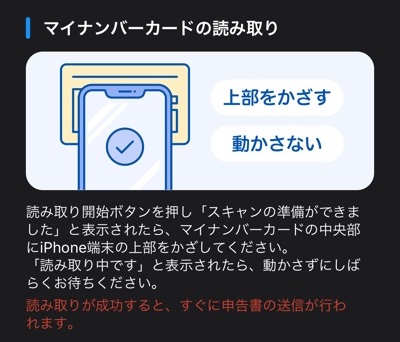
電子申告のおおまかな作業手順
電子申告の全体的な流れは以下のとおり。マイナンバーカードが手元にあることが前提条件です。
- 「Money Forward クラウド確定申告」で経費や売上を登録する(自動仕訳や手動での入力など)
- 青色申告決算書を編集する
- 申告書を作る
- スマホから電子申告する(アプリ「MF確定申告」とアプリ「マイナポータルAP」を利用)
最後の「提出」だけをスマホアプリで実行しました。それまでの準備からすべての入力作業はクラウド版を使ってPCから済ませておいたので、結果としてとても楽でした。
なお、PCブラウザ版「Money Forward クラウド確定申告」と同じアカウントでスマホアプリ版「MF確定申告」にログインできます。今までPCから入力しておいた内容がスマホでも自動的に同期されるため、続きの作業がスマホでできるんです。
やはり、入力項目が多いとスマホで準備するのは大変ですものね(^_^;)
じゃあ全部PCでやればいいじゃんという話もありますが、スマホから済ませると便利なメリットが以下の2点。
電子証明書の取得が省略できる
カードリーダー・ライターを購入せずに済む
ただし、株式の売買などで発生した利益(譲渡益)や損益の繰越申請はそもそもマネーフォワードではできませんので、国税庁の電子申告ページから手入力して申告する必要があります。
「マイナポータルAP」の準備
さて、スマホから電子申告をする際に絶対に避けて通れないのがアプリ「マイナポータルAP」の設定です。その手順をずらっと書いておきますね。
マイナンバーカードは3〜4回スキャンすることになるので、手元にずっと用意しておいてください。
- スマホアプリ版「マイナポータルAP」をダウンロード&設定する
- スマホでログイン→初期登録を済ませる
- 利用者識別番号を取得する
- 引き続き「マイナポータルAP」→もっとつながる→国税電子申告・納税シムテム(e-Tax)→つなぐ→必要事項の入力や税務署の選択→利用者識別番号が発行される
- 引き続き「マイナポータルAP」→もっとつながる→国税電子申告・納税シムテム(e-Tax)→つなぐ→利用者識別番号と暗証番号を入力し、連携を完了する
- スマホアプリ版「MF確定申告」をダウンロードし、PCブラウザ版「Money Forward クラウド確定申告」のアカウントでログイン

上記ができたら、いよいよ確定申告書類の提出です。
スマホアプリ「MF確定申告」から申告書を提出する方法
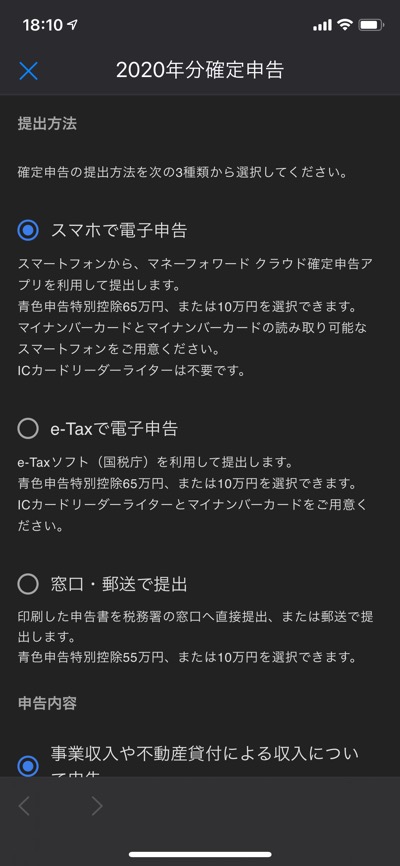
- スマホアプリ「MF確定申告」を起動する
- 設定をはじめる→「スマホで電子申告」にチェックを入れる→保存
- 提出書類の確認
- 次に進む
- 提出書類の確認
- 次に進む
- 利用者識別番号の確認
- 次に進む
- 読み取りに必要な情報の入力
- マイナンバーカードの読み取り開始
- 「申告書の送信が完了しました」と表示されれば成功!

ちゃんと申告できたか確認する方法
- スマホアプリ「マイナポータルAP」を起動する
- もっとつながる
- つながっているウェブサイト
- 国税電子申告・納税シムテム(e-Tax)
- e-Taxソフト(PS版)
- 申請へ
- 送信結果・お知らせ
- メッセージボックス
- メッセージボックス一覧
- 送信されたデータを受け付けました〜というメッセージがあればOK!
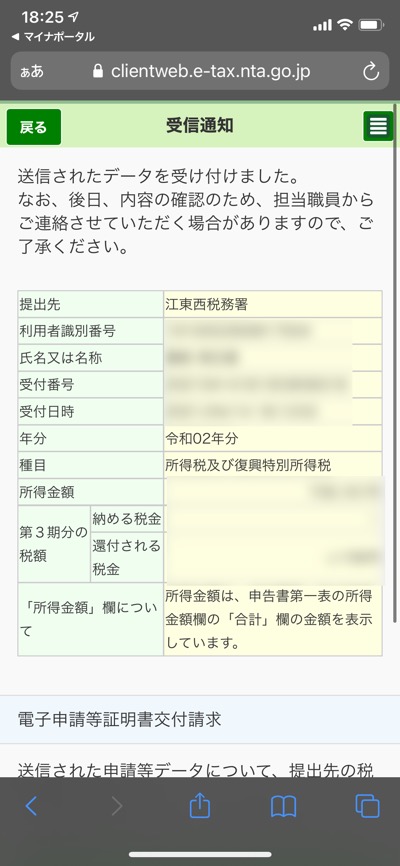
電子申告、次回以降の参考に
実は、確定申告の準備そのものはとっくに終わっていたのですが、スマホから電子申告してみたくていろいろ試していたら提出期限ギリギリになってしまいました(笑)
本当はもっと早く終わらせて皆さんに解説できればベストだったんですけどね。。。すみません。
ぜひ、来年の参考にお使いいただければと思います!そして、筆者自身がこれを見返して来年は楽に確定申告したいと思います(*^^*)